|
先来强行科普:MOV即QuickTime影片格式,它是Apple公司开发的一种音频、视频文件格式,用于存储常用数字媒体类型。MOV也是一种大家熟悉的流式视频格式,在某些方面它甚至比WMV和RM更优秀,并能被众多的多媒体编辑及视频处理软件所支持,用MOV格式来保存影片是一个非常好的选择。那今天小编就教大家一个把MP4转换成mov视频格式的方法,只需要三步就能搞定。
双击运行软件,点击界面上的“更多”选项。
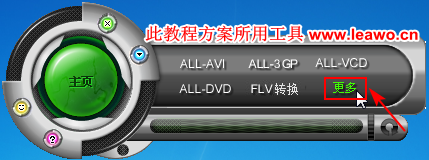
然后现在选择要转换到的格式。大家可以在该界面上看到有很多格式可以进行选择,因为我们是要把MP4转换成mov格式,所以我们这里选择“MOV”。注意哦,这里的mov是要转换到的视频格式,所以大家在选择的视频不要选错了。
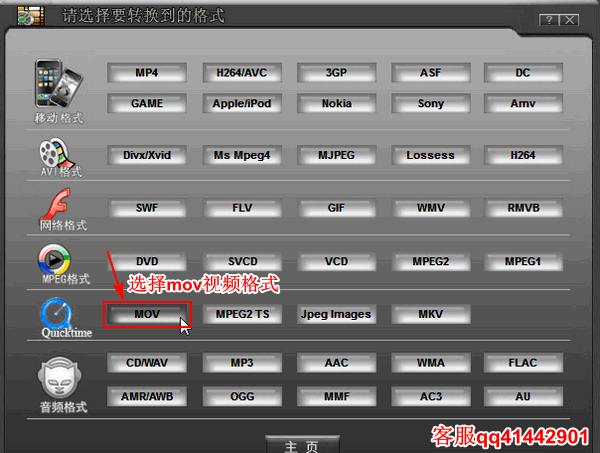
点击源文件后面的“
 ”图标,在弹出的打开对话框中选择并打开要进行转换的MP4格式文件。然后同样点击输出后面的“ ”图标,在弹出的打开对话框中选择并打开要进行转换的MP4格式文件。然后同样点击输出后面的“ ”图标,设置视频保存位置。再点击右下角的“开始”图标,进行视频的转换输出。 ”图标,设置视频保存位置。再点击右下角的“开始”图标,进行视频的转换输出。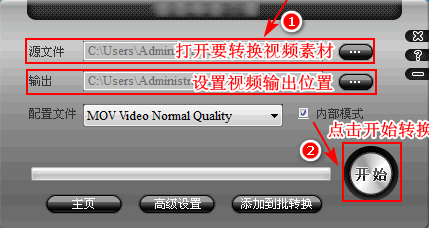
视频在输出的时候会在当前界面显示输出进度条,等到视频输出完成,软件会自动打开视频所在的文件夹,可以对视频效果进行预览。根据视频大小的不同,输出时间也会不一样,大家耐心等待视频输出完成就行了。也可以选择在视频输出的时候做点别的事情哦。
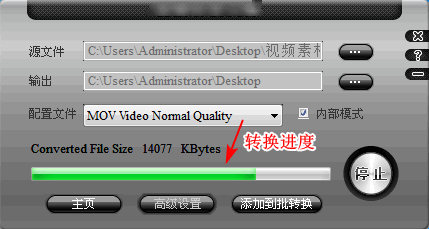
在视频输出之前,我们还可以在高级设置中自行设置视频输出分辨率、帧速率、以及纵横比等参数。不过如果操作不是很熟练,或者是没有其它要求,也就没必要自己另外设置,默认输出也就行了。该软件也可以批量转换和截取视频等操作哦,后面一一给大家讲解。
是不是觉得很简单也,反正小编我是觉得简单到不行了的。由于给大家提供的软件版本比较特殊,所以如果是小编没有讲到的操作,或者是没有说过的格式转换,那小编可不能保证一定能转换成功的哦。所以大家得跟紧小编的步伐哦,么么踹!
|

